谷歌浏览器网页响应时间过长怎么办
谷歌浏览器网页响应时间过长怎么办?如今谷歌浏览器是最受欢迎的一款网络浏览器,这款浏览器具有安全、快速、稳定的特性,为用户提供方便快捷的上网服务,在这款浏览器里网页加载速度非常快,用户浏览十分流畅,近期不少用户表示谷歌浏览器出现了网页加载过慢的情况,这种问题该如何解决呢。下面就让小编给大家带来谷歌浏览器解决网页加载过慢问题方法技巧,有需要的朋友快来看看吧。

谷歌浏览器解决网页加载过慢问题方法技巧
1、首先,我们要打开谷歌浏览器。在页面右上角的位置,点击三个点图标。接着,在下拉选项中选择【设置】选项(如图所示)。
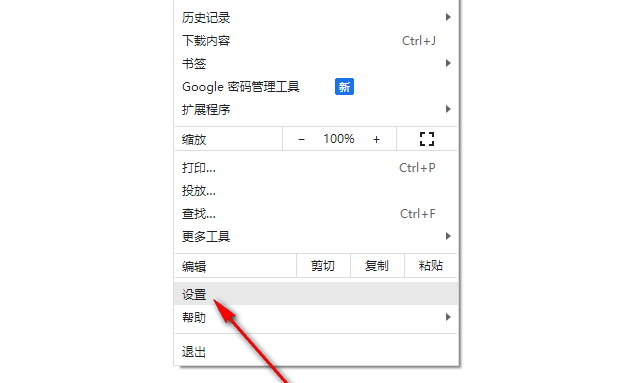
2.进入到页面中之后,将左侧的【系统】选项点击打开,然后在右侧页面中将【硬件加速模式】后面的开关按钮点击关闭(如图所示)。
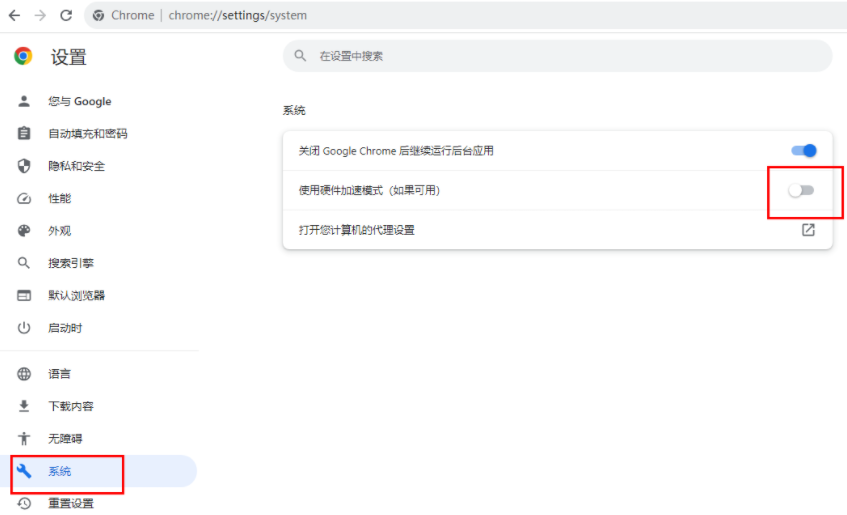
3.随后在页面的顶部地址栏的位置,输入【chrome://flags】,并且回车键搜索(如图所示)。
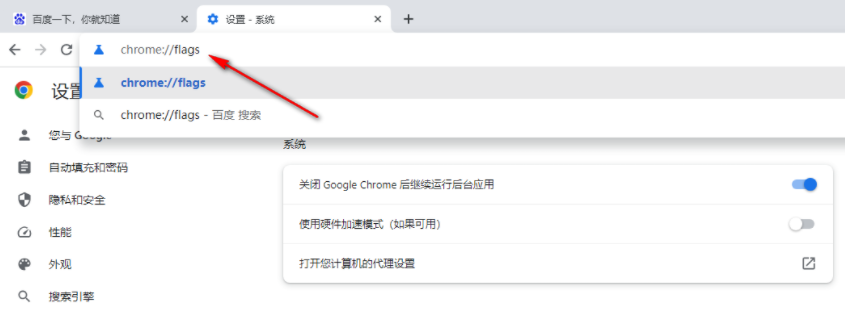
4.进入到页面中之后,在页面上的搜索框中输入【gpu】,之后在页面上会自动弹出相关的选项,找到【GPU rasterization】 【Accelerated 2D canvas】(如图所示)。
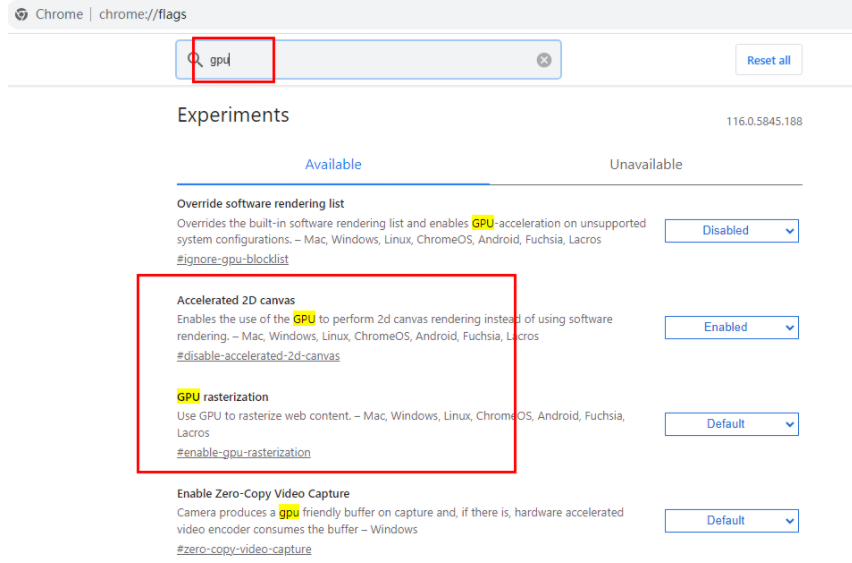
5.将这两个功能后面的选项中设置为【Disabled】,然后将右下角的【relaunch】按钮进行点击保存设置(如图所示)。
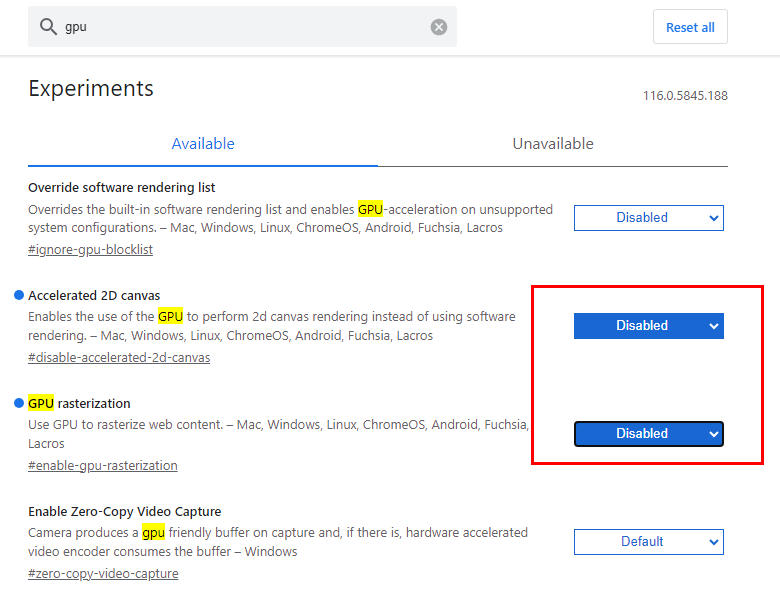
6.最后,再次进入到设置页面中,然后在【隐私与安全】的设置页面下,将【安全】选项点击进入(如图所示)。
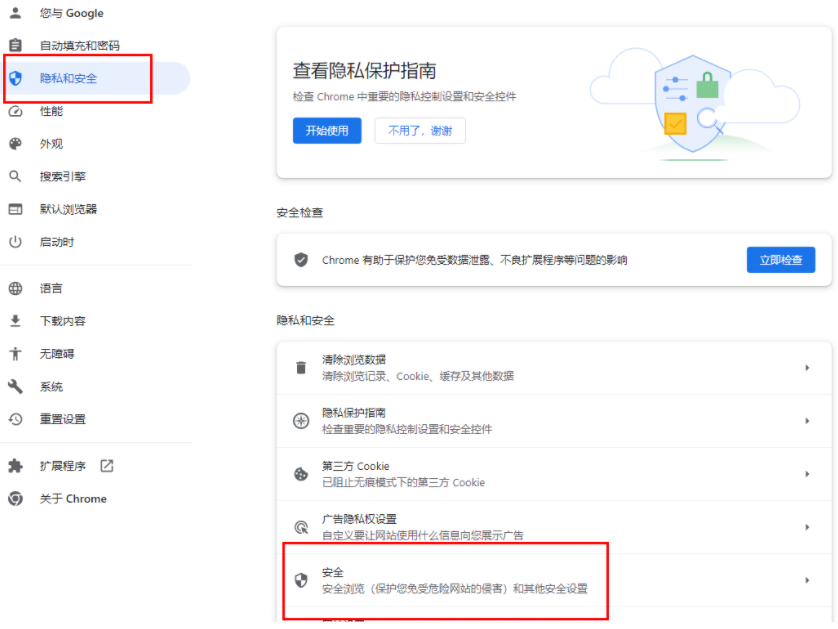
7.在打开的页面中,找到【使用安全dns】,勾选【使用】,设置为【自定义】,在下方的框中输入自己需要进行添加的dns链接即可,推荐使用阿里云的dns比较实用(如图所示)。
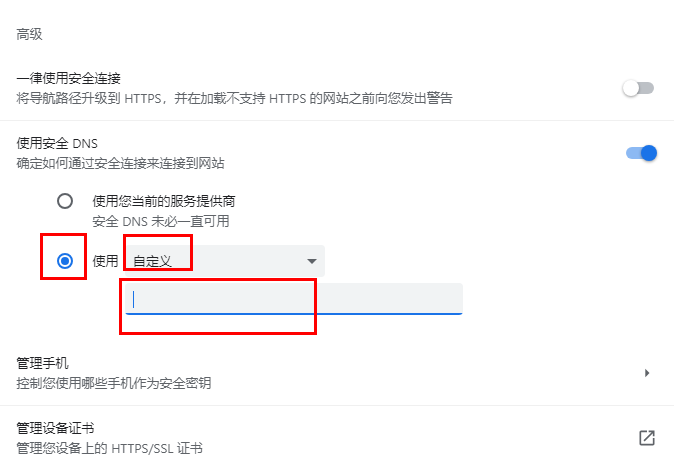
以上就是【谷歌浏览器网页响应时间过长怎么办?谷歌浏览器解决网页加载过慢问题方法技巧】的全部内容啦,更多谷歌浏览器教程分享,请继续关注下一期内容!
猜你喜欢
google Chrome浏览器标签页管理插件分析
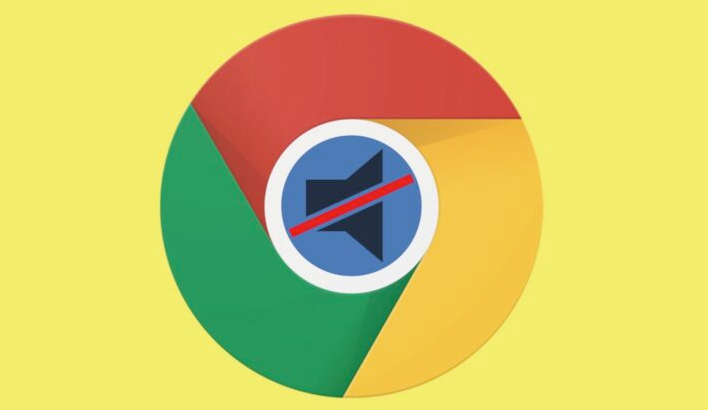 谷歌浏览器下载历史记录清除后恢复技巧
谷歌浏览器下载历史记录清除后恢复技巧
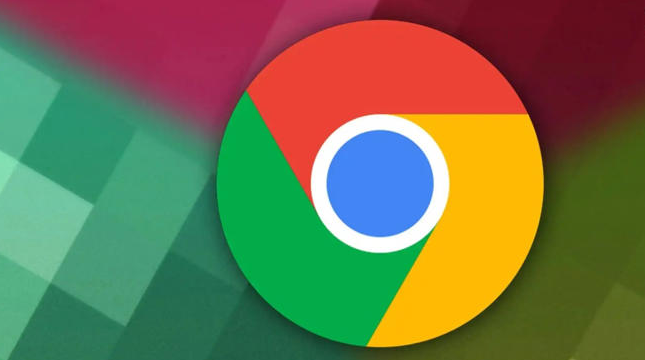 如何管理Chrome浏览器中的已保存支付信息
如何管理Chrome浏览器中的已保存支付信息
 Google Chrome插件频繁弹窗如何更改通知设置
Google Chrome插件频繁弹窗如何更改通知设置
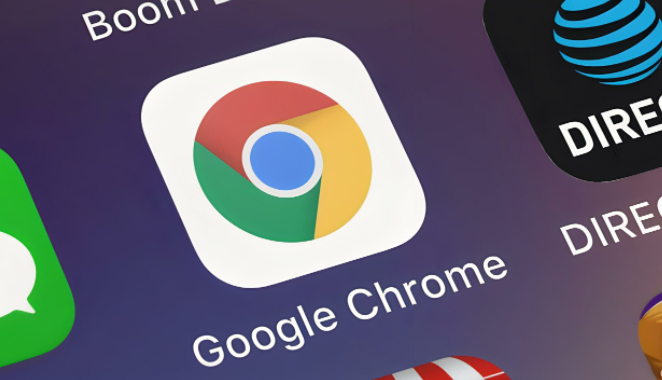
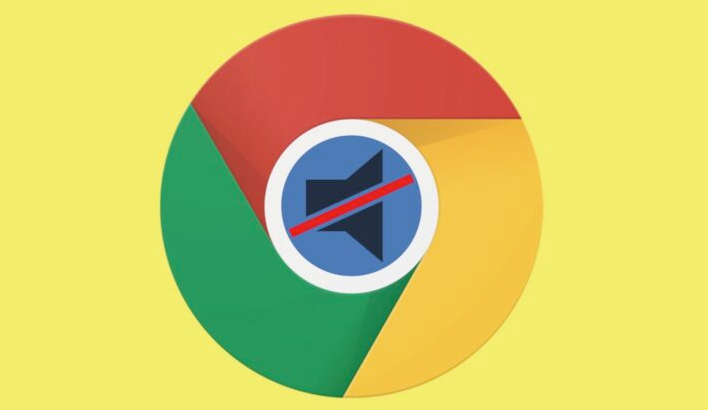
google Chrome浏览器标签页管理插件分析详解。用户可了解插件管理效率和功能,优化多标签操作体验,提高工作效率。
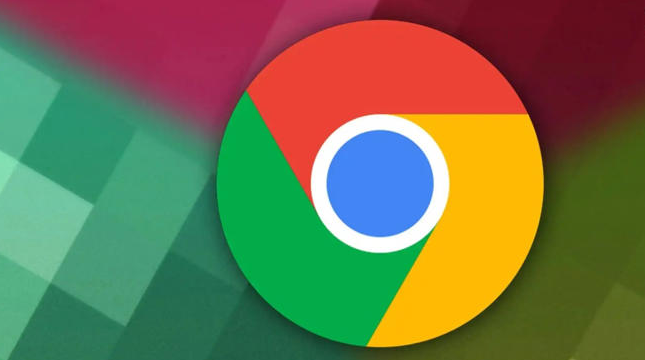
谷歌浏览器下载历史记录清除后恢复技巧,分享找回已删除下载记录的实用方法。

针对于如何管理Chrome浏览器中的已保存支付信息这一问题,本文为大家介绍了具体的操作方法,希望可以帮助到各位。
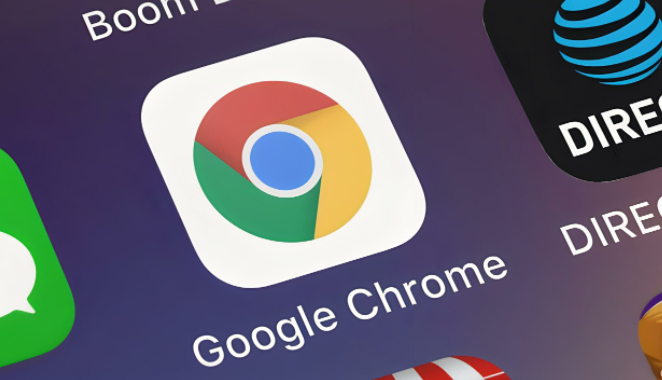
讲解Google Chrome插件频繁弹窗的原因及关闭或调整通知设置的方法,提升用户使用体验,减少干扰。

